Come proteggere i salvataggi di gioco su qualsiasi sistema
Sei decine di ore in un videogioco lunghissimo quando la corrente si spegne. Quando riavvii la console e provi a caricare il tuo salvataggio, scopri che l’interruzione di corrente ha danneggiato i tuoi dati di salvataggio, azzerando le ore di avanzamento in un istante.
Se ti è mai successo, sai quanto sia devastante. È pazzesco come le ore di tempo si sommino a pochi megabyte nella memoria interna del sistema e quanto velocemente possano scomparire.
Seamus ha appena avviato Persona 5, ha giocato per qualcosa come un’ora, quindi ha salvato il mio gioco di oltre 35 ore.
– Fahey (@UncleFahey) 9 aprile 2017
Non lasciare che ti succeda di nuovo. Ti mostreremo come eseguire il backup dei salvataggi di gioco in modo da non perdere mai più i progressi, indipendentemente dal sistema di gioco su cui giochi.
Nota: i tuoi progressi nei giochi online, come Overwatch o Destiny 2, sono legati al tuo account utente e conservati sui server del gioco. Quindi, non devi fare nulla per eseguirne il backup.
Come eseguire il backup dei salvataggi su tutti i sistemi
Tutti i sistemi moderni hanno una qualche forma di funzionalità incorporata per eseguire il backup dei tuoi salvataggi. Ecco come configurarli.
Come eseguire il backup dei dati di salvataggio su PlayStation 4
Hai due opzioni per eseguire il backup su PS4.
Quello più conveniente è eseguire il backup sul tuo account cloud PlayStation Plus. Uno dei vantaggi di essere un membro Plus (che costa $ 60 all’anno) è 100 GB di spazio di archiviazione cloud per il backup di tutti i tuoi risparmi. Ciò avviene automaticamente, quindi non devi ricordarti di eseguire alcun backup.
Per abilitarlo, vai su Impostazioni> Gestione dati salvati applicazione> Caricamento automatico . Seleziona Abilita caricamenti automatici per caricare i dati salvati per tutti i giochi nel tuo archivio cloud; puoi deselezionare tutti i giochi che non desideri caricare automaticamente. Il sistema eseguirà il backup dei dati di salvataggio quando il sistema è acceso o in modalità di riposo.
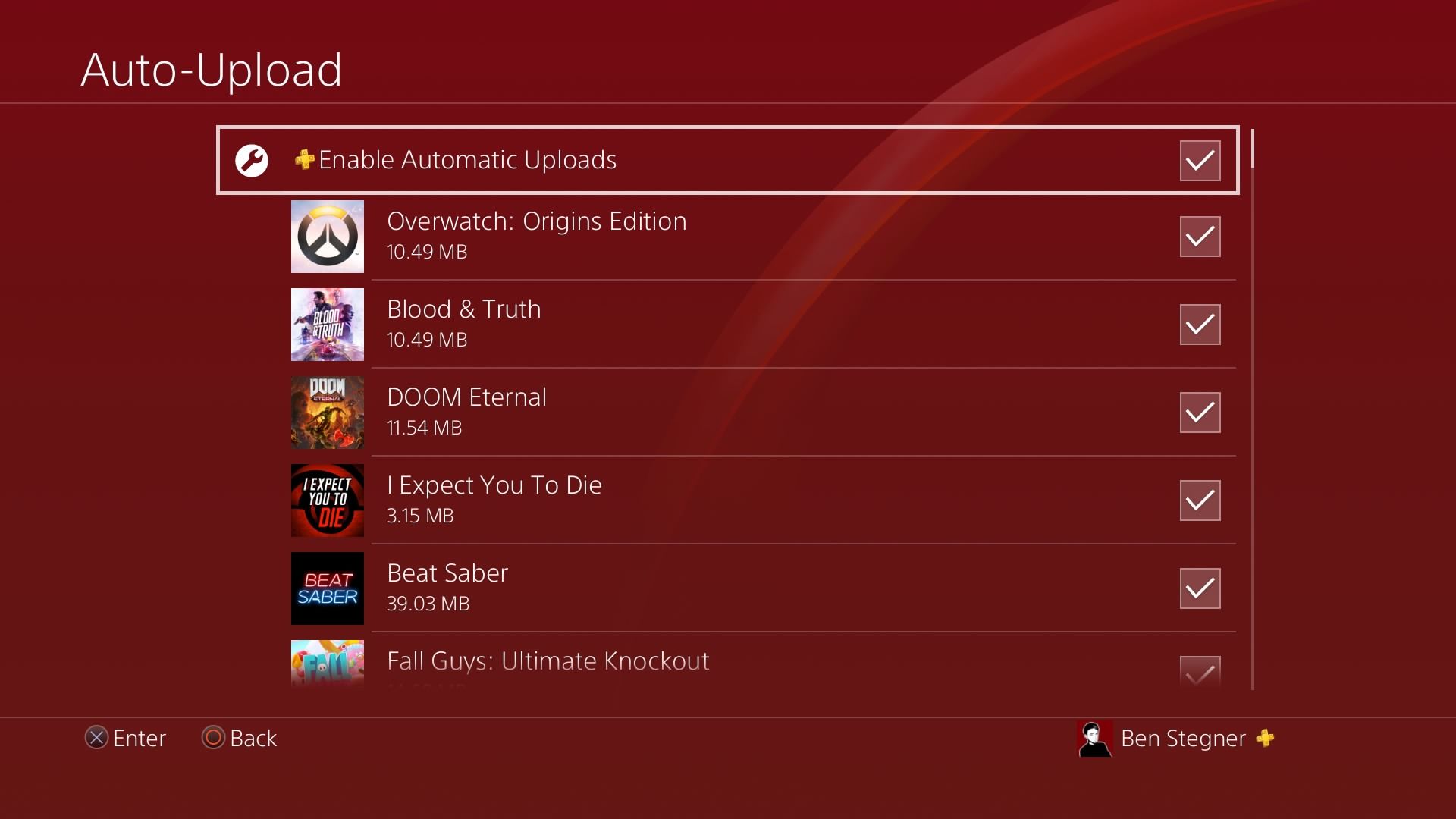
Affinché i caricamenti funzionino in modalità di riposo, è necessario concedere al sistema l’autorizzazione per eseguire le funzioni Internet in questa modalità. Vai su Impostazioni> Impostazioni risparmio energetico> Imposta funzionalità disponibili in modalità di riposo e abilita Resta connesso a Internet .
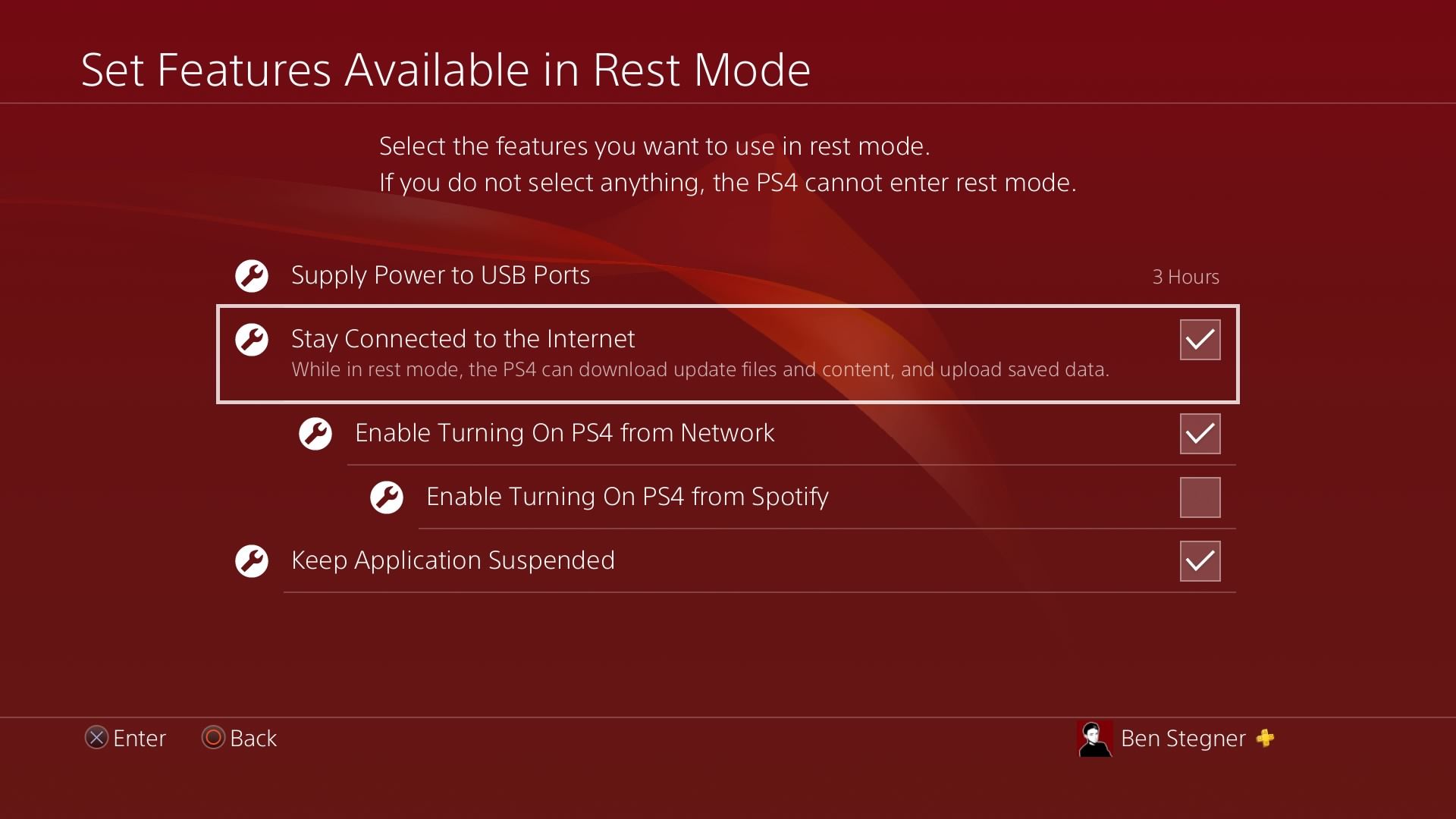
Per caricare un salvataggio di gioco specifico, premi il pulsante Opzioni mentre lo hai evidenziato nel menu principale. Scegli Carica / Scarica dati salvati per confrontare i tuoi salvataggi locali e nel cloud, caricando o scaricando se necessario.
Se non si dispone di PS Plus o si desidera invece eseguire il backup in locale, accedere a Impostazioni> Sistema> Backup e ripristino> Backup PS4 per eseguire il backup su un’unità flash USB o un disco rigido esterno.
Questo non sincronizzerà i tuoi sudati trofei, quindi visita la voce Trofei nel menu principale, premi Opzioni e seleziona Sincronizza con PlayStation Network per mantenerli aggiornati.
Come eseguire il backup dei dati di salvataggio su Xbox One
Simile a PS4, Xbox One ti consente di sincronizzare i salvataggi di gioco sul cloud per sicurezza. È ancora più semplice sulla console Microsoft: la pagina di salvataggio del gioco sul cloud di Xbox rende chiaro che tutto ciò avviene automaticamente. Non è nemmeno necessario abbonarsi a Xbox Live Gold: finché la console è connessa a Internet, i dati di salvataggio si sincronizzano con il cloud.
@ 0captain80 I salvataggi nel cloud sono automatici su Xbox One; per evitare di salvare sul cloud dovresti giocare con la console offline ^ QZ
– Supporto Xbox (@XboxSupport) 7 gennaio 2016
Xbox fornisce spazio di archiviazione nel cloud per ogni gioco, che cresce man mano che aggiungi titoli alla tua libreria. Quindi, non c’è rischio di rimanere senza spazio per il giocatore medio. Sfortunatamente, non è possibile eseguire il backup dei salvataggi su un’unità USB per Xbox One , ma non è necessario finché la tua console è online.
Come eseguire il backup dei dati di salvataggio su PC
Non sorprende che per i giochi per PC ci siano tantissime opzioni per il backup dei giochi salvati. Poiché probabilmente giochi alla maggior parte dei titoli per PC tramite Steam, puoi utilizzare le sue opzioni di backup per quei giochi e utilizzare software di terze parti per altri.
Se un gioco supporta Steam Cloud, sincronizzerà regolarmente i tuoi dati con il cloud. Seleziona un gioco nella libreria e fai clic sull’icona i sul lato destro per mostrarne i dettagli. Vedrai un campo Salvataggi nel cloud per i giochi che supportano la funzione.
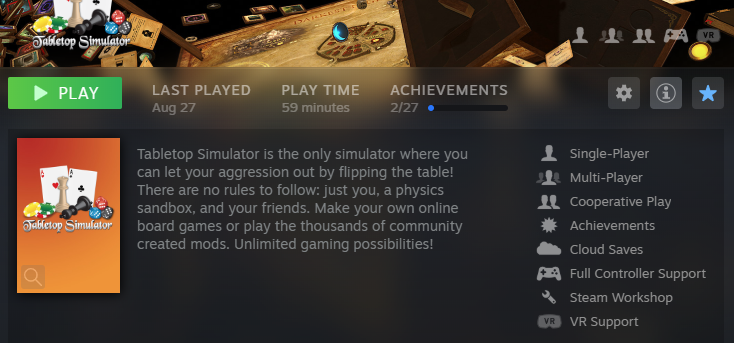
Per assicurarti di avere Steam Cloud abilitato per il tuo account, vai su Steam> Impostazioni> Cloud e la casella Abilita sincronizzazione Steam Cloud per le applicazioni che lo supportano . Puoi visitare la pagina Visualizza Steam Cloud in un browser per vedere quali dati di salvataggio hai nel cloud storage.
Per eseguire il backup di altri dati di salvataggio, inclusi i giochi non su Steam, consigliamo di utilizzare GameSave Manager . È uno strumento gratuito che esegue la scansione del disco rigido per i salvataggi di centinaia di giochi, quindi li sposta sul provider di archiviazione cloud preferito. È facile da usare e supporta i backup pianificati, quindi puoi configurarlo per essere eseguito una volta al giorno e non perdere mai più i progressi in un gioco.
Come eseguire il backup dei dati di salvataggio su Nintendo Switch
Dovrai essere un membro di Nintendo Switch Online per eseguire il backup dei dati di salvataggio dal tuo Switch al cloud. Una volta che lo sei, il tuo sistema abiliterà automaticamente i backup dei dati nel cloud per tutti i giochi che lo supportano. Puoi controllare queste opzioni e lo stato dei tuoi salvataggi cloud in Impostazioni> Gestione dati> Salva cloud dati .
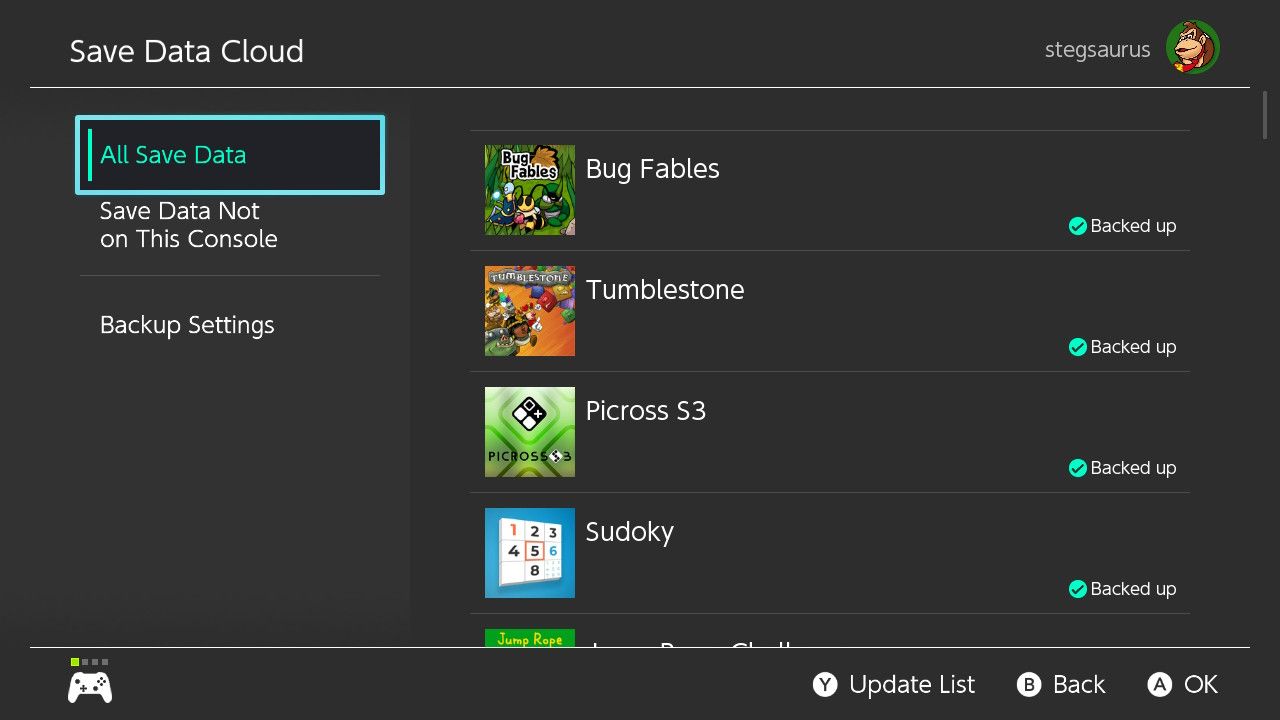
Per eseguire il backup manuale dei dati di salvataggio, evidenzia un gioco nel menu principale del tuo Switch e premi il pulsante Più sul controller per accedere al suo menu. Seleziona Save Data Cloud per verificarne lo stato. Se si desidera eseguire il backup dei dati manualmente, selezionare l’utente appropriato e scegliere Backup Salva dati per inviarlo al cloud.
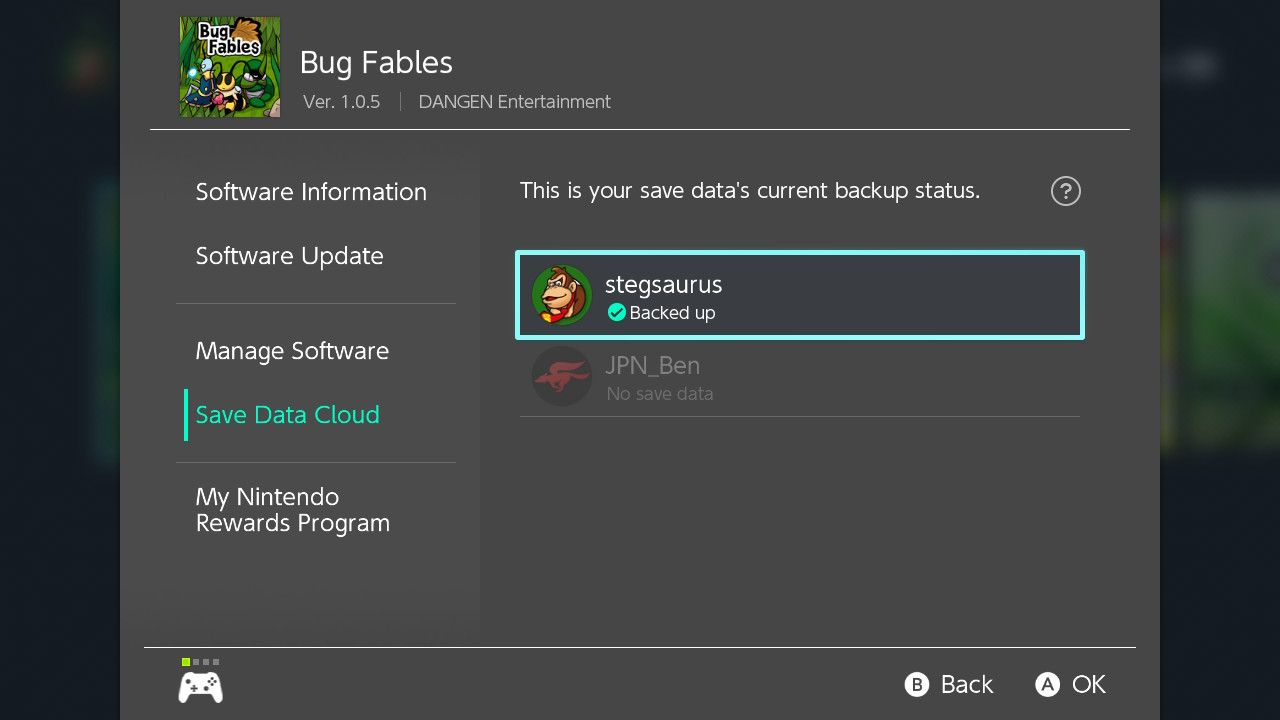
Non tutti i giochi supportano i salvataggi nel cloud, ma quelli che lo fanno eseguiranno il backup automaticamente. In particolare, dovrai seguire le istruzioni di Nintendo per eseguire il backup dei dati di salvataggio per Animal Crossing: New Horizons , poiché si tratta di un caso speciale.
Come eseguire il backup dei dati di salvataggio su Nintendo 3DS
La famiglia di sistemi 3DS ha un’utilità di backup incorporata, ma presenta alcune avvertenze.
In primo luogo, esegue solo il backup dei dati dei giochi 3DS scaricati e della “maggior parte” dei titoli della Virtual Console acquistati dall’eShop. Non funzionerà per le copie fisiche dei giochi 3DS (poiché quelle vengono salvate nella cartuccia) o DSiWare dall’eShop. Inoltre, puoi creare solo 30 backup dei dati di salvataggio, per qualche motivo.
Devi avere una scheda SD (o una scheda microSD su un New 3DS) inserita nel tuo 3DS per memorizzare i file. Alcuni giochi, come Animal Crossing: New Leaf, non funzionano con questa funzione.
Per eseguire il backup di un gioco, tocca la sua icona nel menu principale. Cerca la freccia nell’angolo in basso a sinistra dello schermo, quindi toccala per esporre l’opzione Salvataggio dati di backup e selezionala. Ripeti l’operazione per ogni gioco di cui desideri eseguire il backup, quindi spegni il 3DS e rimuovi la scheda SD.
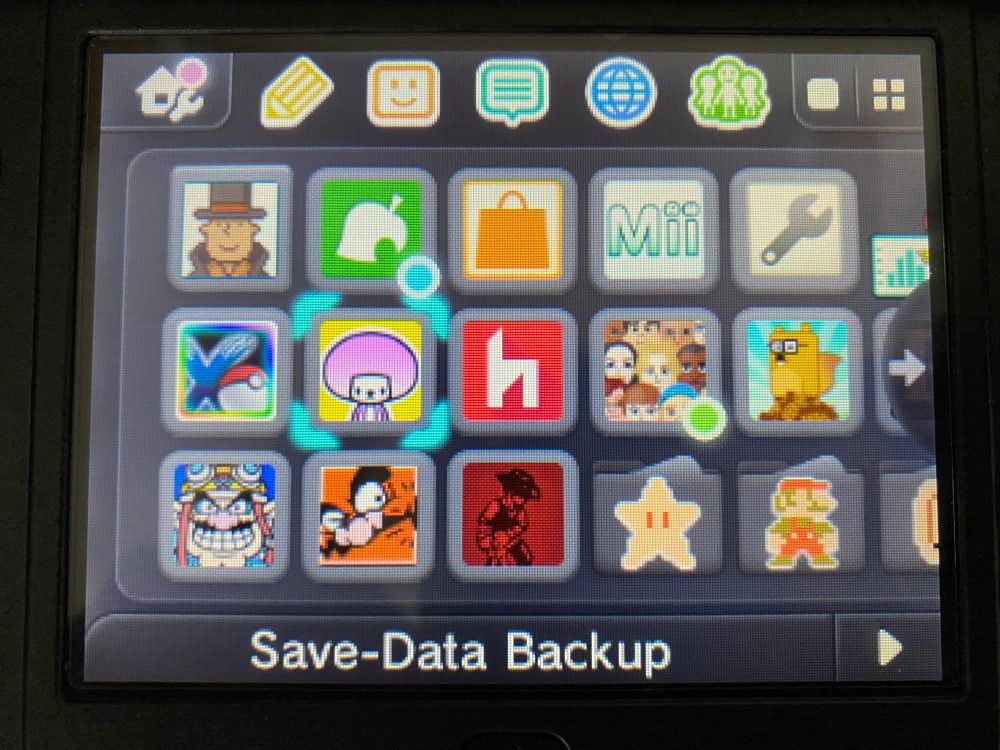
Per un ulteriore livello di backup, posiziona la scheda SD nel tuo PC (avrai bisogno di un lettore di schede SD, come questo modello Anker , se il tuo PC non dispone di uno slot SD) e copia il suo contenuto nell’unità di archiviazione del tuo computer utilizzando Esplora file.
Se hai un New 3DS (o New 3DS XL), è difficile accedere alla scheda microSD poiché si trova sotto la piastra della batteria avvitata. Pertanto, i modelli New 3DS consentono il trasferimento wireless dei dati di salvataggio su un PC. Controlla le istruzioni di Nintendo sul trasferimento di file 3DS wireless per assistenza.
Come eseguire il backup dei dati di salvataggio su PlayStation Vita
Come altri sistemi Sony, Vita supporta il backup sul cloud tramite PlayStation Plus.
Per assicurarti di avere il salvataggio automatico abilitato, vai su Impostazioni> PlayStation Network> Impostazioni aggiornamento automatico . Lì, conferma di aver selezionato Aggiorna automaticamente e Carica i dati salvati nell’archivio online .
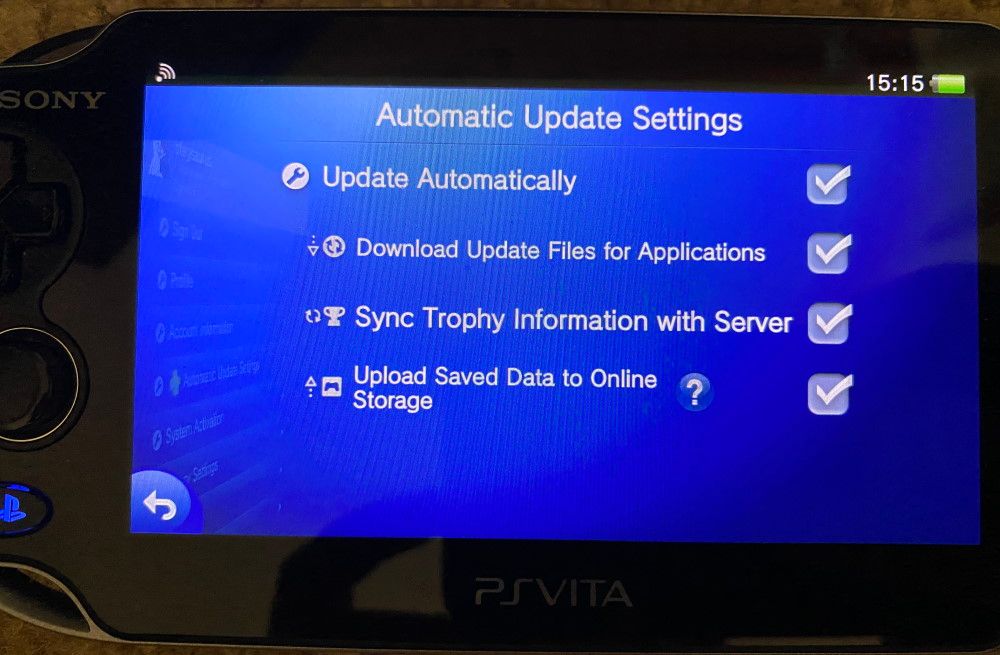
Per gestire i singoli salvataggi, vai a Content Manager> Copia contenuto> Archiviazione online . Scegli Sistema PS Vita -> Archiviazione online per eseguire il backup di specifici salvataggi locali nel cloud.
Per impedire il backup automatico di alcuni giochi, scegli invece l’opzione Seleziona dati salvati .
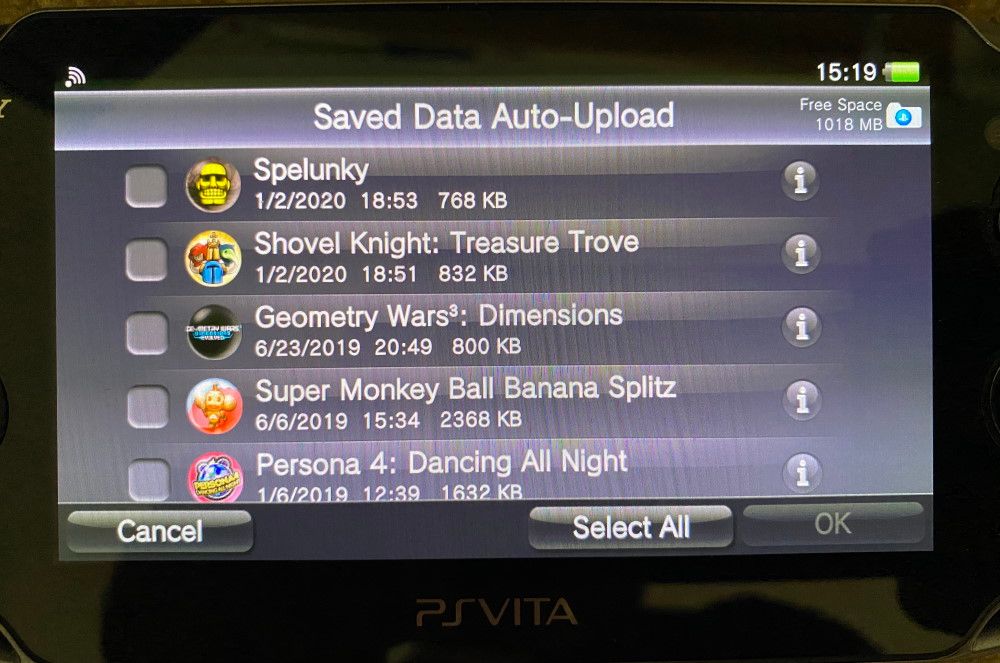
Per eseguire il backup dei salvataggi Vita senza PS Plus, dovrai utilizzare il software Content Manager Assistant di Sony sul tuo PC. Innanzitutto, installalo e assicurati di vederlo in esecuzione nella barra delle applicazioni. Quindi, nella schermata principale di Vita, vai a Content Manager> Copia contenuto . Seleziona PC, quindi scegli di connetterti tramite cavo USB o Wi-Fi. Se scegli Wi-Fi, devi seguire i passaggi per registrare il dispositivo con il tuo PC.
Seleziona Backup , quindi segui le istruzioni per completare il processo. La pagina del manuale di Sony per questo nota che è possibile creare un massimo di 10 file di backup e non è possibile ripristinare un file di backup su una Vita collegata a un sistema diverso.
Come eseguire il backup dei dati di salvataggio su Wii U
Devi avere un dispositivo di archiviazione USB collegato alla tua Wii U per eseguirne il backup. Dai un’occhiata alla nostra panoramica dei metodi di archiviazione esterna per la tua Wii U se non disponi ancora di una memoria esterna.
Vai a Impostazioni di sistema> Gestione dati . Seleziona Copia / Sposta / Elimina dati e scegli l’unità da cui desideri spostare i dati di salvataggio (probabilmente Memoria di sistema ). Premi Y per selezionare i dati da copiare, quindi seleziona ogni gioco di cui desideri eseguire il backup.
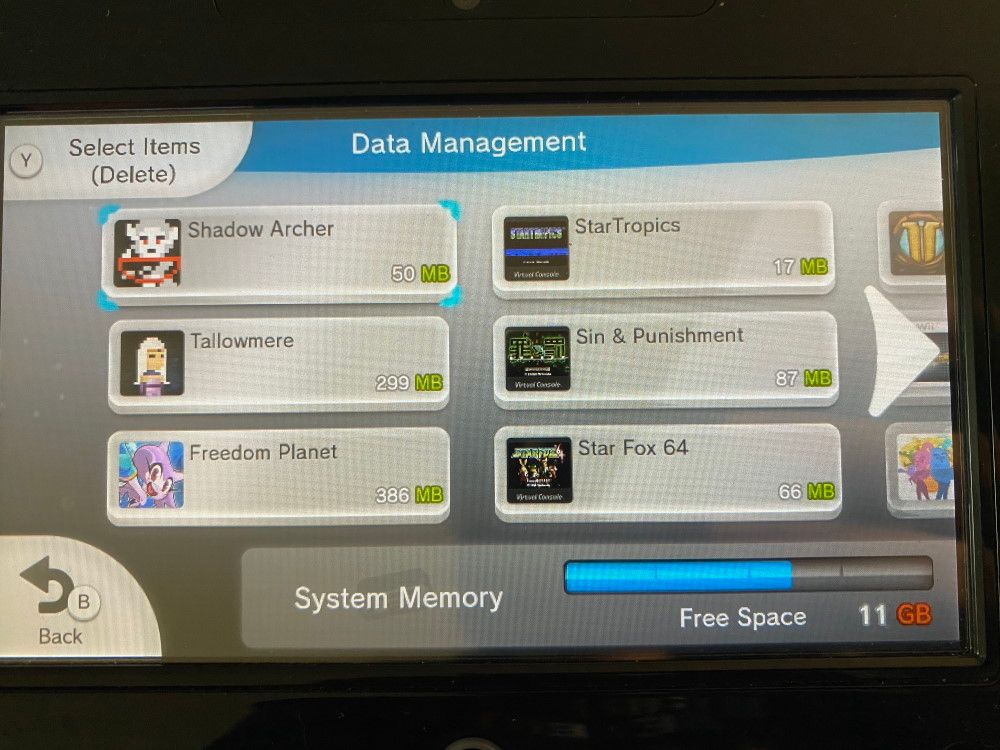
Al termine, premere nuovamente Y per avviare la procedura di copia. Conferma di voler sovrascrivere il salvataggio esistente, se applicabile, quindi lascia che il sistema esegua un backup.
Questo esegue il backup sia del gioco che dei dati di salvataggio, che è l’unico metodo fornito da Wii U. Tieni presente che una volta copiati i dati sull’unità esterna, la tua Wii U utilizzerà quell’unità come posizione di salvataggio predefinita per il gioco in futuro.
Come eseguire il backup dei dati di salvataggio su PlayStation 3
Consulta la nostra guida per il backup e l’importazione di salvataggi di giochi per PS3 per tutto ciò che devi sapere su questo.
Come eseguire il backup dei dati di salvataggio su Xbox 360
La Xbox 360 supporta i salvataggi nel cloud, ma per utilizzarli devi essere un membro Xbox Live Gold. Per attivare i salvataggi nel cloud, vai su Impostazioni> Sistema> Archiviazione> Giochi salvati nel cloud . Scegli di abilitare i giochi salvati nel cloud per avviare il backup.
Ogni volta che inizi una nuova partita, di solito ti chiederà dove vuoi salvare i tuoi progressi. Seleziona Giochi salvati nel cloud per mantenerli nel cloud. La tua console sincronizzerà i tuoi dati di salvataggio sul cloud quando esci dal gioco.
Per spostare un salvataggio esistente nell’archivio cloud, vai su Impostazioni> Sistema> Archiviazione e scegli il dispositivo che contiene il tuo salvataggio (probabilmente Hard Drive ). Quindi, seleziona Giochi e scegli il gioco che desideri spostare. Scegli i tuoi dati di salvataggio correnti, quindi Copia> Giochi salvati nel cloud . Questo copia i dati dal disco rigido del tuo sistema nel cloud.
Se preferisci eseguire il backup su un dispositivo USB, inserisci un’unità flash più grande di 1 GB. Vai su Impostazioni> Sistema> Archiviazione . Quindi, scegli Dispositivo di archiviazione USB> Configura ora> Sì . La tua Xbox formatterà l’unità in modo che possa utilizzare il dispositivo per i salvataggi del gioco.
Fatto ciò, dalla pagina Archiviazione scegli Disco rigido> Giochi e seleziona il gioco di cui desideri eseguire il backup. Premi Copia> Dispositivo di archiviazione USB proprio come con il backup su cloud per inviare una copia.
Come eseguire il backup dei dati di salvataggio su Nintendo Wii
La Wii originale ha uno slot per schede SD, che è il modo in cui funziona il suo metodo di backup dei dati. Inserisci una scheda SD standard nella parte anteriore del sistema (dietro il piccolo coperchio) e seleziona il pulsante Wii in basso a sinistra nel menu principale.

Vai a Gestione dati> Salva dati e seleziona la scheda Wii . Scegli un gioco di cui desideri eseguire il backup, quindi premi il pulsante Copia . Questo farà una copia dei tuoi dati sulla scheda SD. Ripeti l’operazione per ogni gioco di cui desideri eseguire il backup.
Per un backup corretto, estrai la scheda SD dal sistema e inseriscila nel computer. Usa un esploratore di file per accedere a private wii title . All’interno vedrai una cartella con uno strano nome per ogni gioco che hai copiato. Basta trascinarli e rilasciarli sul tuo computer per tenerli al sicuro e il backup è completo.
Suggerimenti generali per proteggere i salvataggi di gioco
I metodi precedenti consentono di eseguire il backup dei dati di salvataggio in modo che, anche se li perdi, un’altra copia è sicura e pronta per sostituirla. Per maggiore sicurezza, puoi anche utilizzare alcuni suggerimenti più pratici per assicurarti che i tuoi dati non vengano cancellati in primo luogo.
Non rinunciare a eseguire il backup, però — questo consiglio non ti aiuterà a recuperare da un disco rigido guasto .
Salva in più file
Molti giochi forniscono tre (o dozzine) di file di salvataggio. Potresti salvare solo in uno di essi, il che ha senso. Ma se nessun altro ha bisogno di quegli slot, dovresti utilizzarli. Di tanto in tanto salva i tuoi progressi in un altro file per avere una copia extra nel caso qualcosa vada storto.
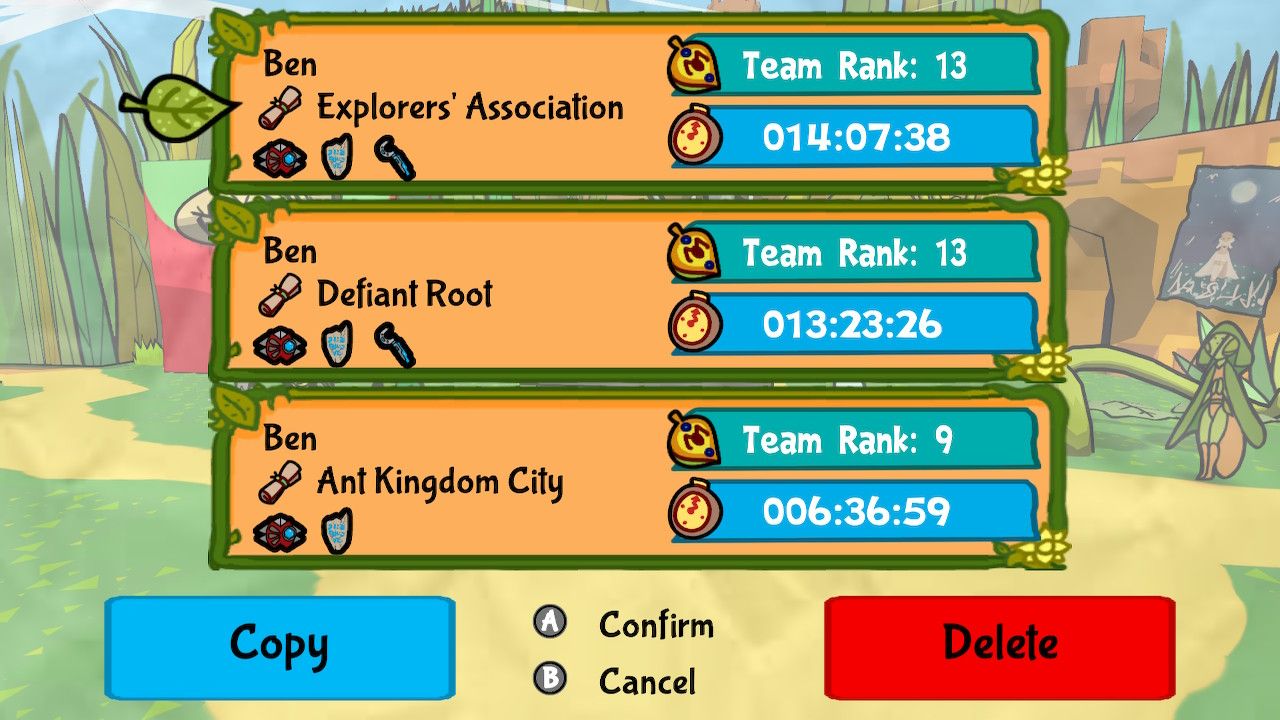
Questo non funzionerà con alcuni giochi che ti consentono di avere solo un file di salvataggio. Tuttavia, sebbene alcuni giochi abbiano un solo file del giocatore, ti consentono di salvare tutti i salvataggi che desideri; Skyrim è un esempio. Usalo a tuo vantaggio e non limitarti a un solo salvataggio.
Se il tuo salvataggio attuale dovesse rovinarsi a causa di corruzione, glitch o persino un evento che non puoi annullare nel gioco, puoi caricare uno slot più vecchio e rigiocare solo un’ora invece di 50 ore.
Proteggi il tuo account con password
Un’altra minaccia che potresti non aver considerato è il salvataggio del file esistente con un nuovo gioco. Prestare particolare attenzione se si hanno bambini piccoli che giocano sul sistema. Potrebbero facilmente giocare nei menu, creare un nuovo file e sovrascrivere il tuo file di salvataggio senza saperlo.
Per fortuna, la maggior parte dei sistemi moderni ti consente di impostare un passcode per accedere al tuo account, mentre altri dispongono del controllo genitori. Ciò garantisce che altri non possano accedere al tuo account senza che tu lo sappia e possibilmente cancellare i dati.
Il metodo per usarli dipende dal tuo sistema. Ecco un breve riassunto:
- Per Xbox One, premi il pulsante Xbox e vai su Profilo e sistema> Impostazioni nella Guida. Scegli la scheda Account e seleziona l’opzione Accesso, sicurezza e passkey . Scegli Modifica le mie preferenze di accesso e sicurezza , seleziona Richiedi la mia passkey , impostane una se necessario e il gioco è fatto.
- Su PS4, vai su Impostazioni> Utenti> Impostazioni di accesso> Gestione passcode . Qui puoi impostare un codice di accesso, che inserisci utilizzando i pulsanti del controller.
- Il Nintendo Switch ha il controllo genitori che funziona in modo simile. Vai a Impostazioni> Controllo genitori per iniziare. Puoi utilizzare l’app per smartphone del controllo genitori, ma è progettata per monitorare il tempo di gioco di un bambino. Continua attraverso i passaggi e puoi impostare una restrizione sul software per bloccare i giochi di una determinata valutazione.
- Su PC, assicurati di avere una password o un PIN sul tuo account Windows .
- Per PS Vita, vai su Impostazioni> Sicurezza> Blocco schermo per impostare un PIN. Non dimenticare il PIN una volta impostato, altrimenti dovrai reimpostare il sistema.
- Il 3DS ha il controllo genitori che può bloccare i giochi in base all’età. Puoi usarlo per bloccare la maggior parte dei giochi, quindi devi digitare un PIN per riprodurli. Passa a Impostazioni> Controllo genitori ed esegui i passaggi per aggiungere un PIN. Puoi (e dovresti) anche aggiungere il tuo indirizzo email per reimpostare il codice se lo dimentichi.
- Su una Wii U, tocca l’opzione Parental Control nel menu principale e segui i passaggi per limitare il software allo stesso modo.
Naturalmente, dovresti comunque tenere d’occhio come i tuoi figli usano il tuo sistema. Dopotutto, anche i migliori strumenti di controllo parentale non sono perfetti.
Crea account separati per altre persone
La maggior parte dei sistemi consente a più utenti di accedere con i propri account. Se più persone utilizzano il tuo sistema, approfitta di questi account per mantenere separati i dati di salvataggio.
Quando tuo fratello che non ha mai giocato a Fallout 4 sul suo account inizia il gioco per la prima volta, non vedrà nemmeno i tuoi salvataggi. Questo gli impedisce di ricominciare da capo accidentalmente e di eliminare il tuo.
I tuoi dati di salvataggio del gioco sono al sicuro
Ora, indipendentemente dai sistemi su cui giochi, puoi assicurarti di non perdere mai i salvataggi di gioco. Il backup automatico nel cloud è semplice e ti consente di impostare e dimenticare, mentre i backup locali sono ancora disponibili per un altro livello di protezione.
In combinazione con suggerimenti generali per perdere progressi, non dovresti mai dover affrontare il dolore di rigiocare molte ore di una partita di nuovo.

